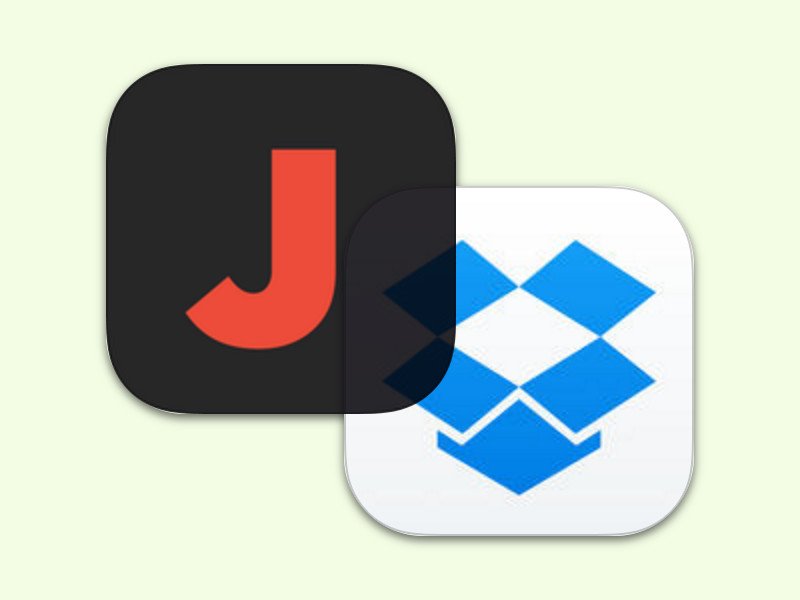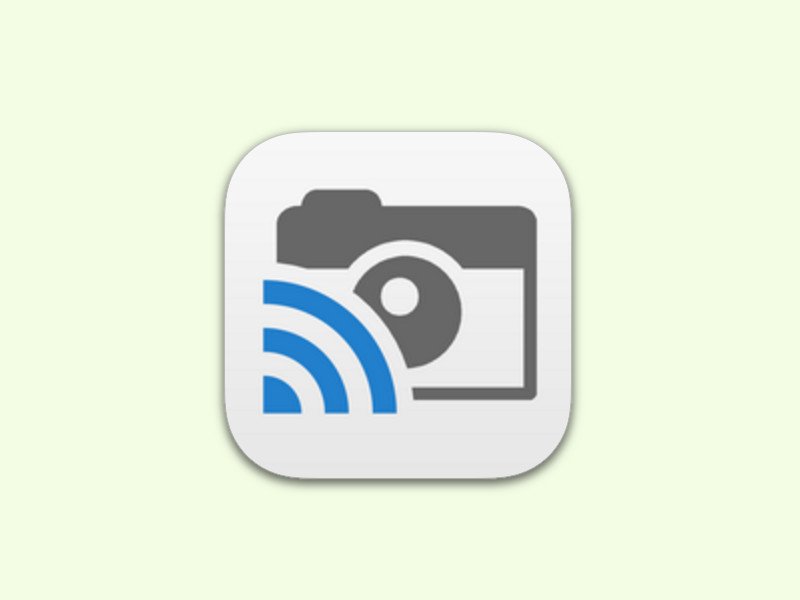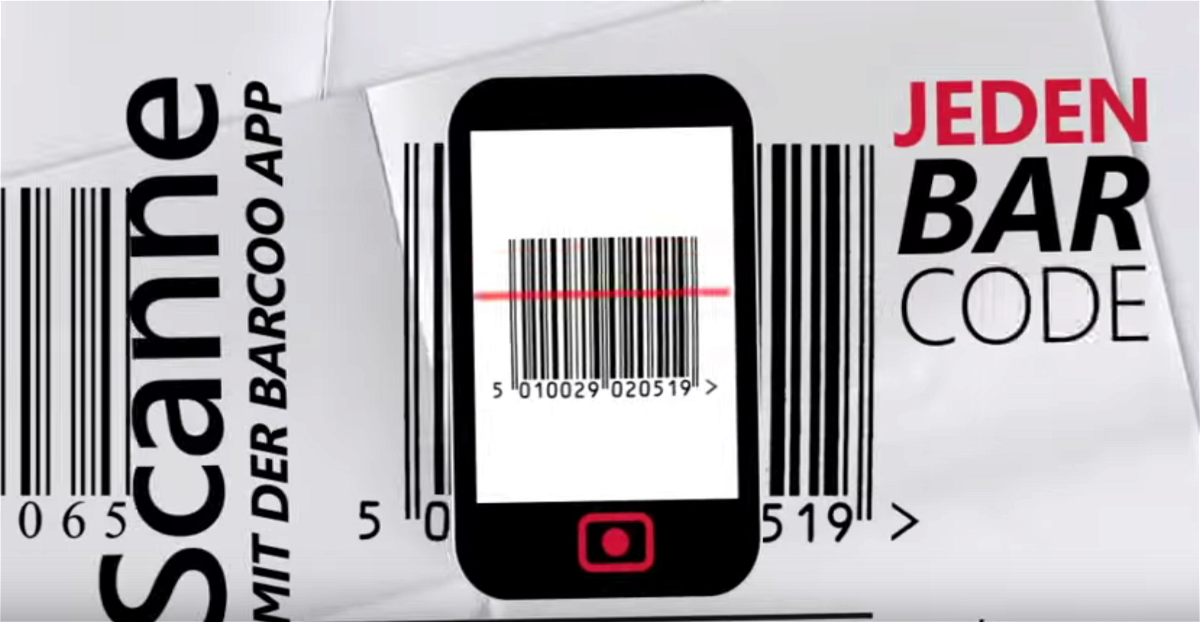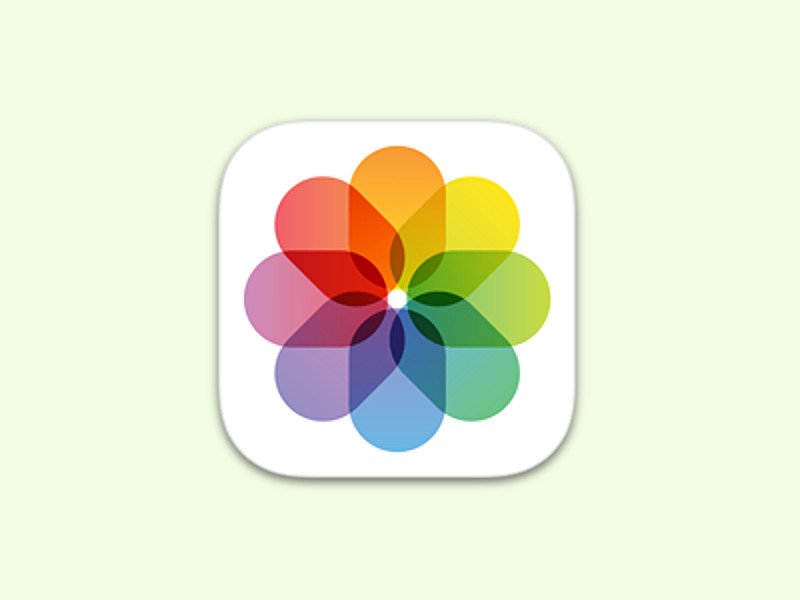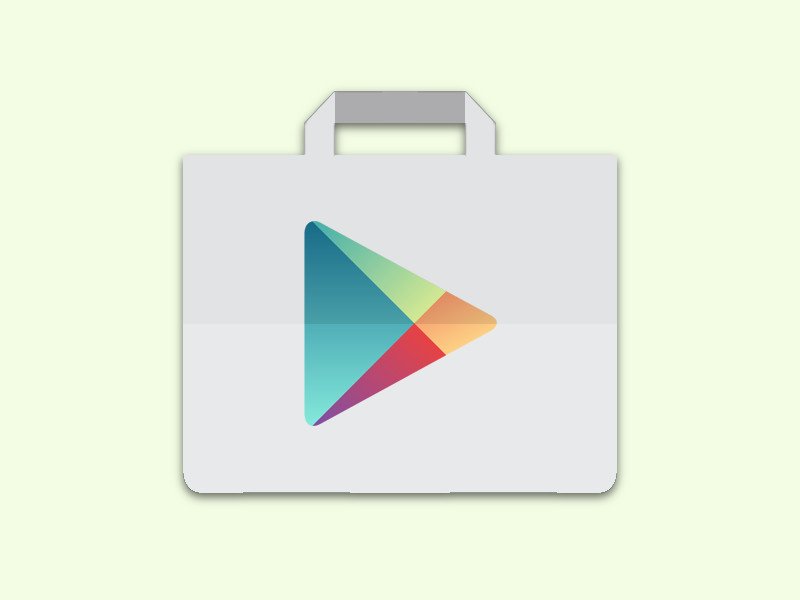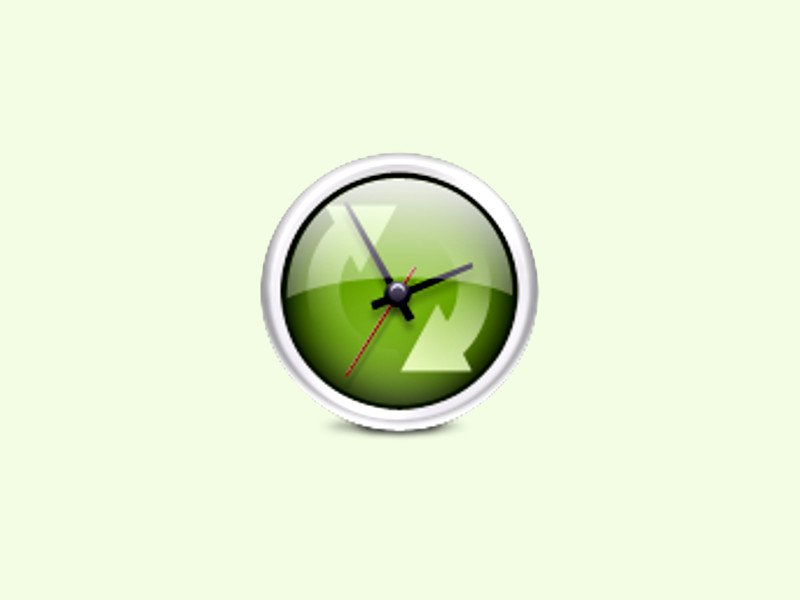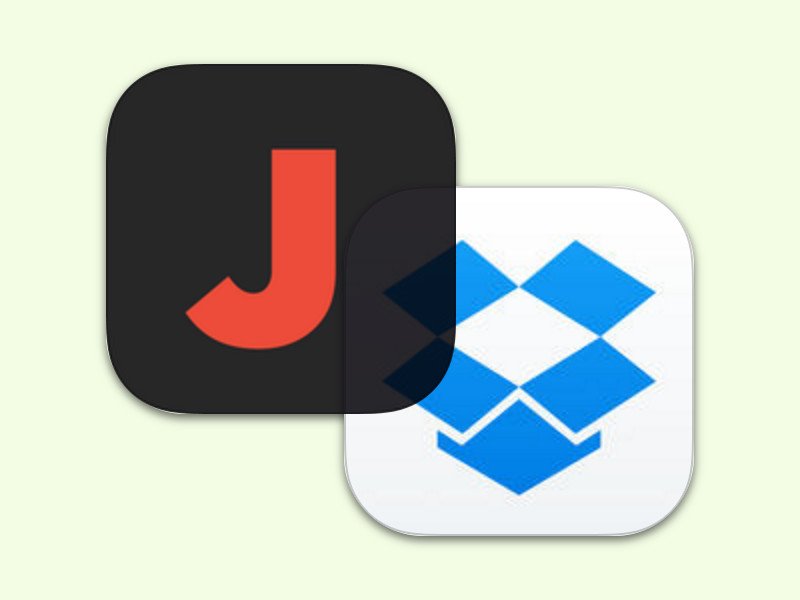
20.01.2016 | iOS
Zum Synchronisieren von Dateien auf mehreren Geräten ist die Dropbox eine gute Wahl – auch für Musik. Mit der kostenlosen Jukebox-App für iOS lässt sich Musik aus der Dropbox auch mobil abspielen, und zwar offline.
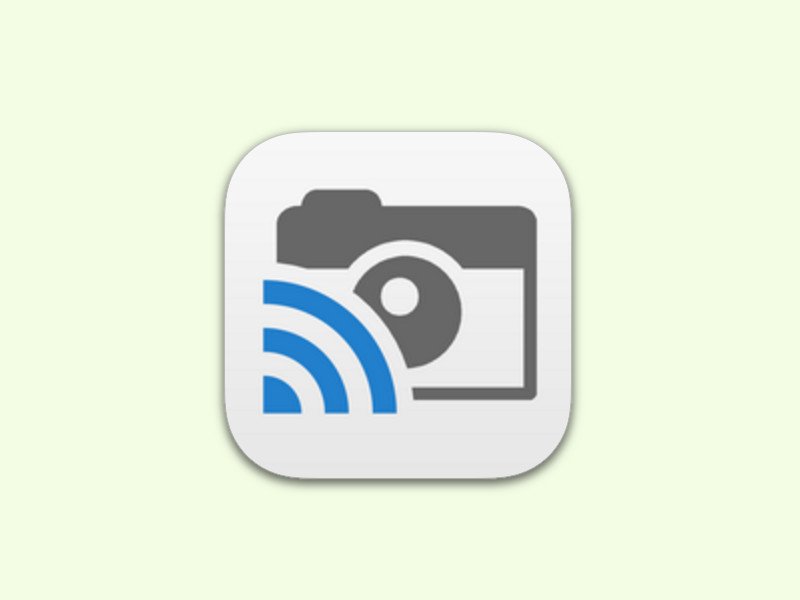
18.01.2016 | iOS
Jeder, der ein Android-Smartphone hat und Bilder an den Chromecast-Stick senden will, kann das ohne Probleme tun. Bei iPhone und iPad ist die Sache etwas komplizierter. Mit einer Gratis-App gelingt die Übertragung von Fotos und Videos auch von iOS aus.

16.01.2016 | Windows
Gegenüber Windows 8 hat sich die Fotos-App in Windows 10 erheblich verbessert. Wie jedes gute Tool zum Verwalten von Bildern hat auch die Fotos-App eine Funktion, mit der sich Grafiken von der Kamera oder SD-Karte importieren lassen. Wir zeigen, wie das geht.

16.01.2016 | Windows
Skype und Video-Telefonate sind jetzt Teil von Windows, mit entsprechenden Apps kann man sie nutzen. Man sollte immer ein Auge darauf haben, welche Apps auf solche privaten Daten – wie kürzlich geführte Anrufe – zugreifen können. Seit dem November-Update für Windows 10 gibt es einige neue Einstellungen dafür.
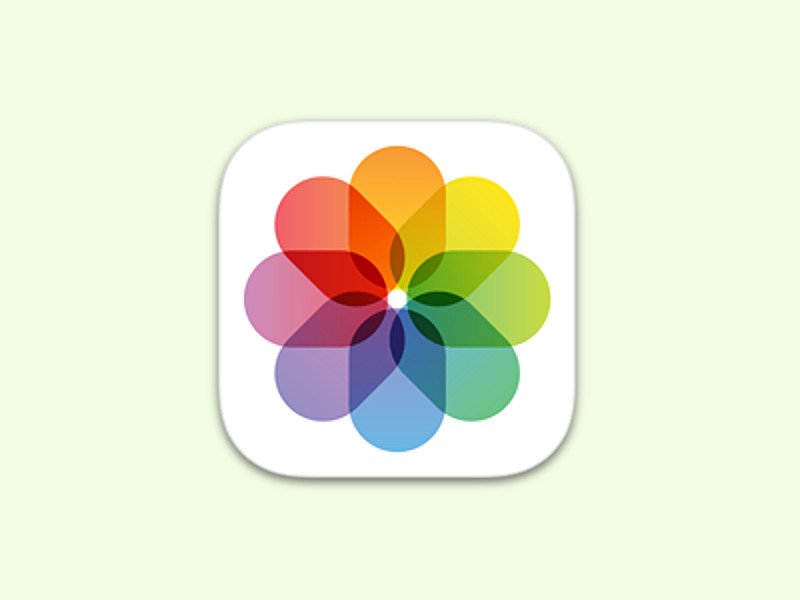
15.01.2016 | iOS
Mit iOS 9 legt die Fotos-App automatisch Alben für Screenshots und Selfies an. Was viele nicht wissen: Man kann auch eigene Ordner anlegen und Fotos darin einsortieren.
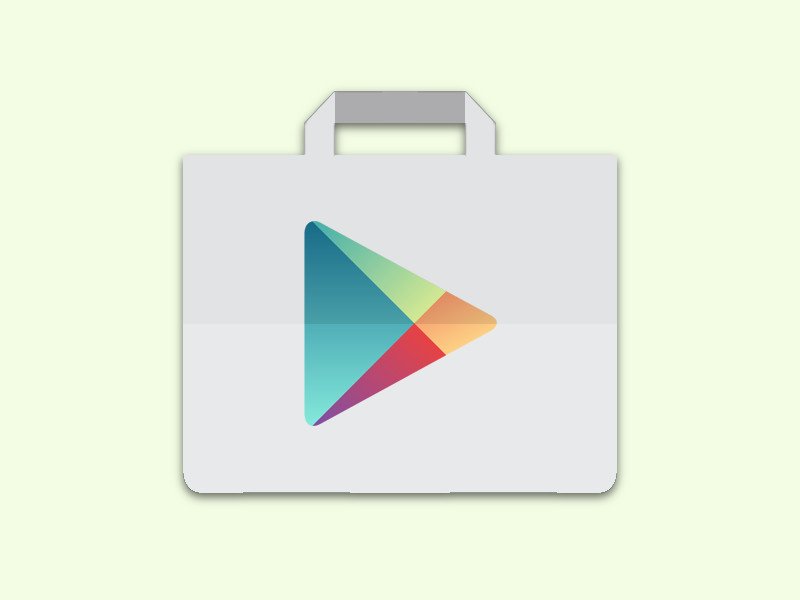
13.01.2016 | Android
Nicht immer funktioniert das Laden von Apps im Google Play Store wie gewünscht. Werden stattdessen nur Fehler angezeigt oder klappt das Installieren neuer Apps oder Updates nicht richtig, hilft es oft, den lokalen Speicher des Play Stores zu leeren.
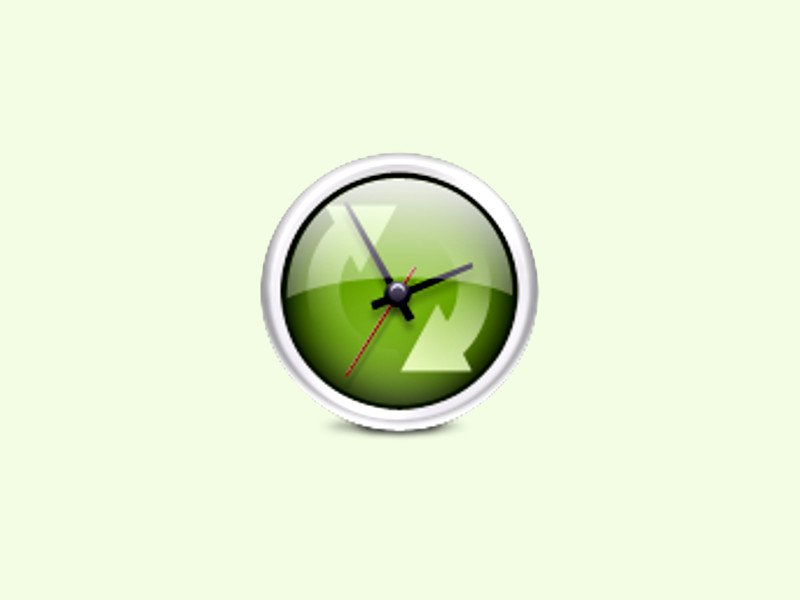
11.01.2016 | Tipps
Microsoft-Programme für Mac verfügen über einen eigenen Update-Checker: die Microsoft AutoUpdate-App. Über das Hilfe-Menü von Word und Co. lässt sie sich starten. Wie geht das auch manuell?